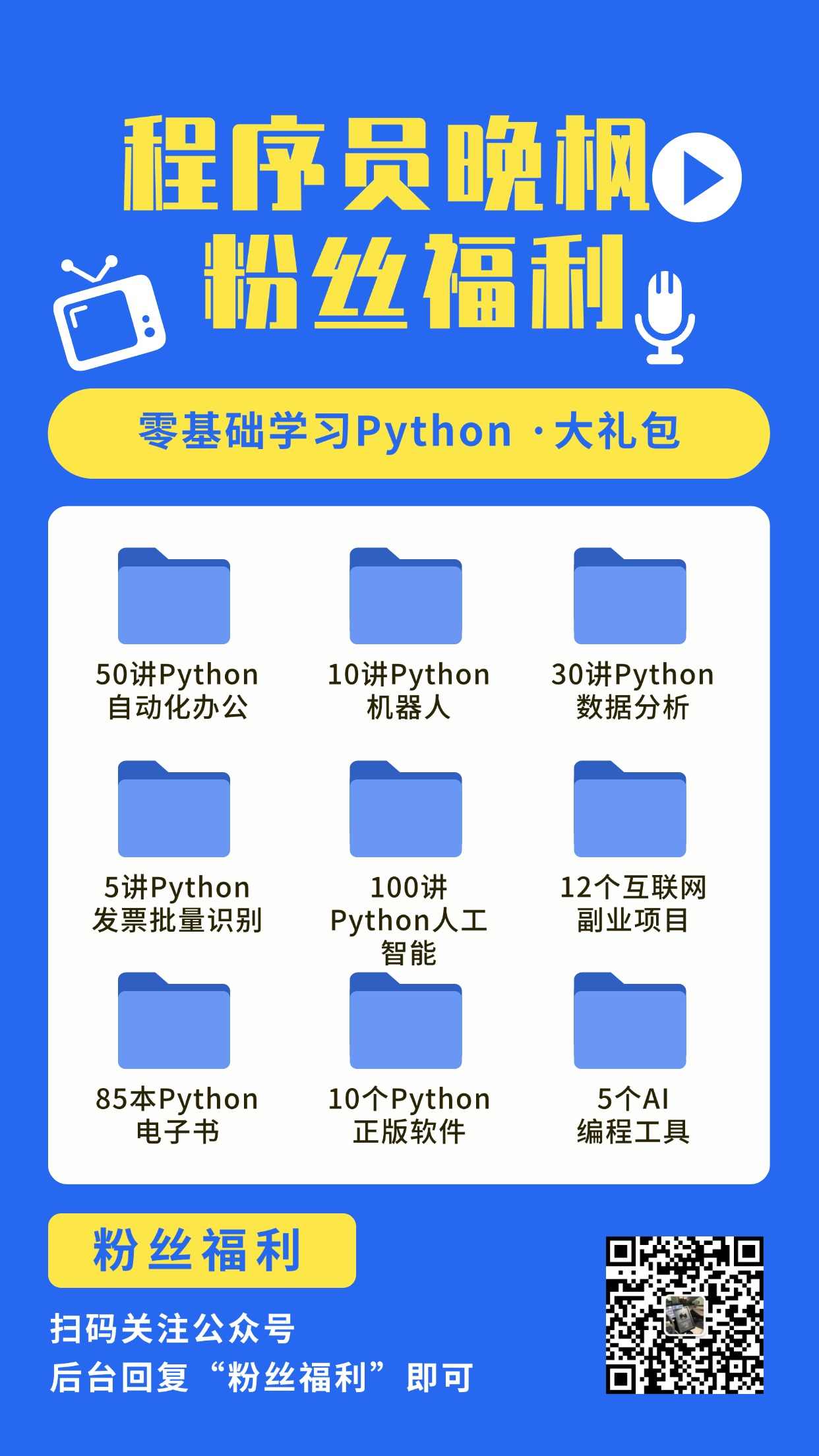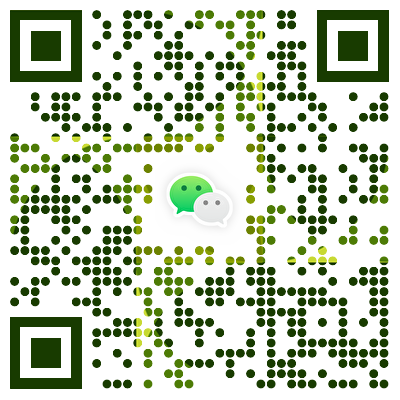👉 项目官网:https://www.python-office.com/ 👈
👉 本开源项目的交流群 👈
开源项目同步不再难!一招搞定GitHub、Gitee、GitCode三平台
大家好,这里是程序员晚枫。
作为一个开源项目的维护者,我一直以来都有一个“世纪难题”:我维护了N个开源项目,而这些项目需要同时在GitHub、Gitee和GitCode三个平台上同步。每次更新代码,我都得像一个“人工同步器”一样,挨个平台手动提交,简直累到怀疑人生。
直到本周,我才发现,原来有“仓库镜像”这个神器!只要配置得当,一次提交就能实现三个平台的自动同步。简直是开源维护者的福音!今天,我就以我维护的python-office项目为例,手把手教大家如何用GitCode的仓库镜像功能,轻松搞定多平台同步。
我的苦恼:多平台同步太麻烦
作为一个程序员,我深知开源项目的重要性。GitHub是国际主流,Gitee是国内首选,GitCode则是国产代码托管平台的后起之秀。为了让更多开发者能方便地访问我的项目,我不得不在三个平台上都维护一份代码。
但问题是,每次更新代码,我都得重复以下操作:
- 在GitHub上提交代码;
- 切换到Gitee,手动同步;
- 再切到GitCode,再同步一次。
这还不算完,有时候还会遇到网络问题,导致同步失败,还得一个个平台排查问题。这种重复劳动,简直是对程序员尊严的挑战!
本周发现:仓库镜像,一招搞定三平台同步
就在本周,我偶然发现了GitCode的“仓库镜像”功能。简单来说,它允许你将一个平台的仓库自动同步到其他平台。也就是说,只要在GitCode上配置好镜像,我只需要在GitCode上提交一次代码,就能自动同步到GitHub和Gitee!
这个功能简直让我拍案叫绝!为了验证它的效果,我决定用python-office项目来测试。
以python-office为例,手把手教你配置仓库镜像
步骤1:在GitCode上创建仓库
如果你还没有在GitCode上创建仓库,先去GitCode官网(https://gitcode.net)注册账号,然后创建一个新仓库。
步骤2:配置仓库镜像
- 进入GitCode仓库的设置页面;
- 找到“仓库镜像”选项;
- 输入GitHub或Gitee仓库的URL;
- 点击“开始同步”。
步骤3:验证同步效果
在GitCode上提交一次代码,观察GitHub和Gitee是否自动更新。如果一切正常,恭喜你!你已经成功实现了三平台同步!
互动时间:你的开源项目同步痛点是什么?
如果你也遇到过类似的多平台同步问题,或者对仓库镜像功能有疑问,欢迎在评论区留言!我会第一时间回复你。
另外,如果你觉得这篇文章对你有帮助,记得点赞、收藏并转发给更多需要的程序员朋友!让我们一起告别“人工同步器”的苦日子,拥抱高效开发!
晚枫碎碎念:
写完这篇文章,我突然觉得,程序员的幸福感其实很简单——找到一个能节省时间的工具,就能开心一整天!希望这篇文章能帮到更多像我一样的开源维护者。如果GitCode的仓库镜像功能能让你少掉几根头发,那这篇文章就值了! 😄
互动话题:
你有没有遇到过类似的“重复劳动”问题?你是怎么解决的?快来评论区分享你的故事吧!
封面提示词:程序员、多平台同步、仓库镜像、GitHub、Gitee、GitCode、代码仓库、效率提升
加入开源
如果你喜欢这个开源项目,欢迎加入我们的开源小组,一起交流学习,一起进步。
加我的微信:python-office,备注:开源
关于项目的介绍:
- GitCode:DeepSeek浪潮下如何撑过35岁职场危机?跨界程序员:我不焦虑,40岁就退休|CodeMaster#3
- Python中国大会:非程序员如何学习和使用 Python-程序员晚枫-科技博主&开源作者
- Pypi:python-office
- 官网:python-office.com
- 开源中国:Python-office Python 自动化办公库
- B站视频教程:官网发布:python-office库 | 专为Python自动化办公而生,一行代码提高办公效率 | 哪里不会点哪里,再也不用学习Python编程